显示器驱动程序已停止响应并且已恢复解决方法
时间:2023-09-15 | 作者: | 阅读:2显示器驱动程序已停止响应并且已恢复:
1、首先按下快捷键“win+r”打开运行,输入“regedit”。
2、然后依次展开:
HKEY_LOCAL_MACHINESYSTEMCurrentControlSetControlGraphicsDrivers
3、然后在“GraphicsDrivers”项右击,依次选择“新建”—“DWORD 值”。
4、然后再鼠标右击重命名右侧窗口的“新值 #1”,输入“TdrLevelOff”作名称。
5、最后再双击打开“TdrLevelOff”的值,将数据数值改成“0”即可。
来源:https://www.somode.com/course/19466.html
免责声明:文中图文均来自网络,如有侵权请联系删除,心愿游戏发布此文仅为传递信息,不代表心愿游戏认同其观点或证实其描述。
相关文章
更多-

- 技嘉发布4款OLED显示器:4K、360Hz、带鱼屏全都有
- 时间:2026-01-10
-

- OLED显示器全球霸主易位!华硕超越三星登顶
- 时间:2025-12-14
-

- 全球首款RGB-MiniLED显示器来了:背光进入彩色时代
- 时间:2025-12-10
-

- 全球最高刷新率!冠捷发布首款双模1000Hz显示器
- 时间:2025-12-09
-

- 机械师新款27寸显示器首发999元:2K 260Hz屏 硬件低蓝光
- 时间:2025-11-28
-

- HKC推出新款24.5寸显示器:2K 275Hz屏仅1099元
- 时间:2025-11-27
-

- 明基推出新款32寸显示器:4K 60Hz、支持Siri语音唤醒
- 时间:2025-11-24
-

- 索尼推出PS5显示器:自带手柄充电挂钩 支持240Hz
- 时间:2025-11-12
精选合集
更多大家都在玩
大家都在看
更多-

- 燕云十六声不同难度收益一样吗
- 时间:2026-01-12
-

- 名字id男生诗意网名(精选100个)
- 时间:2026-01-12
-

- 卡厄思梦境国服开服教程
- 时间:2026-01-12
-

- 知乎怎么创建个人圈子?知乎创建个人圈子教程
- 时间:2026-01-12
-
- 《王者荣耀》S24妲己一个技能秒人出装铭文是什么-妲己铭文搭配技巧
- 时间:2026-01-12
-

- 泰拉瑞亚神圣之地的宝藏与挑战
- 时间:2026-01-12
-
- 《王者荣耀》点券赠送规则详解-怎么赠送好友英雄与皮肤
- 时间:2026-01-12
-

- 全明星觉醒上线时间
- 时间:2026-01-12
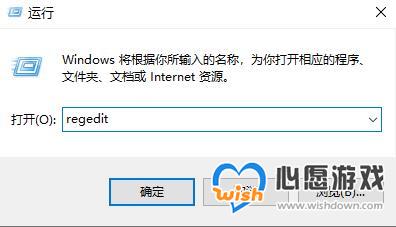
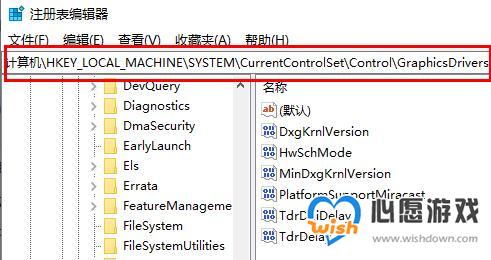


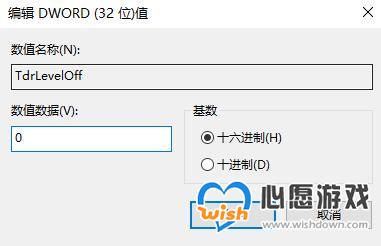

![《这是我的土地》 v1.0.3.19014升级档+未加密补丁[ANOMALY] v1.0.3.19014](https://img.wishdown.com/upload/soft/202601/04/1767522369695a4041041f4.jpg)










